Запустите MediaHuman Audio Converter и перетащите файл в формате FLAC на окно программы. Можно также просто нажать кнопку Добавить на панели инструментов и выбрать файл через обычный диалог.
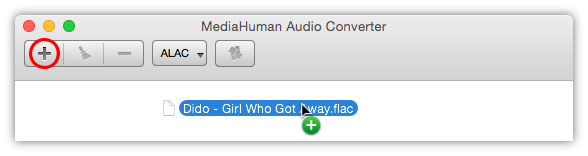
Можно добавить сразу несколько файлов – они будут конвертированы все вместе.
Музыка в формате FLAC обычно состоит из двух файлов: image – собственно музыка, и cue – разметка дорожек. Программа автоматически считывает такие файлы и предлагает произвести разделение общего образа на отдельные треки. Отвечайте на вопрос в зависимости от того, хотите ли вы получить на выходе отдельные дорожки песен или же весь альбом целиком в формате ALAC.
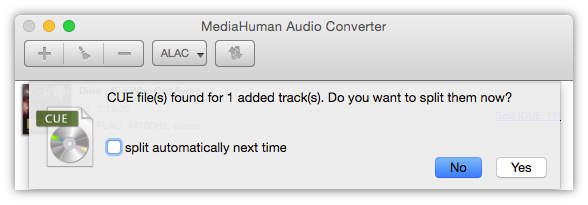
Как только вы добавили все файлы в формате FLAC в программу, вы можете начать конвертацию. Нажмите кнопку выпадающего списка на панели инструментов, позволяющую выбрать конечный формат конвертации. Нам нужен формат ALAC.
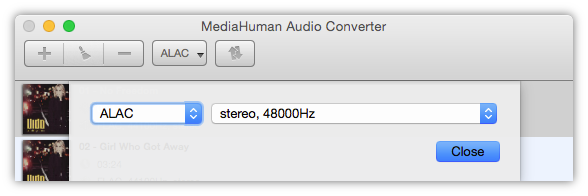
В диалоге выбора формата вы можете выбрать желаемое качество конечного файла. Так как оба формата – и FLAC, и Apple Lossless – являются форматами сжатия без потерь качества, то в данном диалоге следует выбрать исходное качество, как показано на рисунке. Однако можно настроить качество по собственному усмотрению, выбрав соответствующий пункт выпадающего списка.
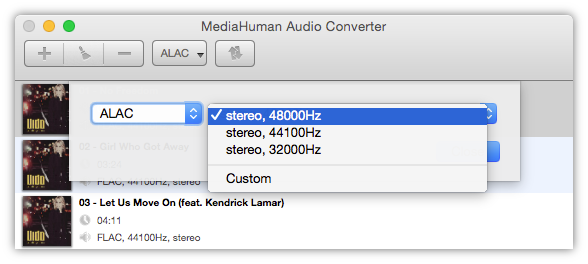
Закройте окно выбора формата и нажмите кнопку Старт на панели инструментов. Дождитесь окончания конвертации. Впрочем, процесс вряд ли займет слишком много времени, ведь MediaHuman Audio Converter использует всю мощь вашего процессора, равномерно нагружая каждое из доступных ядер для максимально быстрой конверсии. Если вы хотите высвободить часть вычислительной мощности для других задач, воспользуйтесь диалогом настроек.
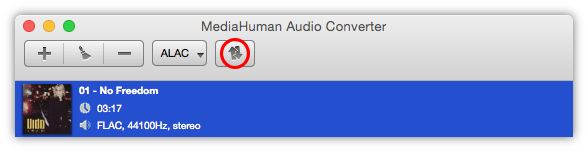
Процесс завершился, а значит, вы успешно сконвертировали ваши файлы FLAC в формат ALAC. Причем это не потребовало каких-либо промежуточных конвертаций. Осталось лишь загрузить музыку на свое устройство и с удовольствием слушать ее!